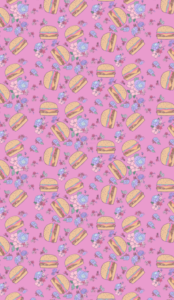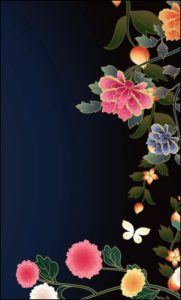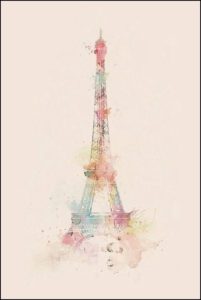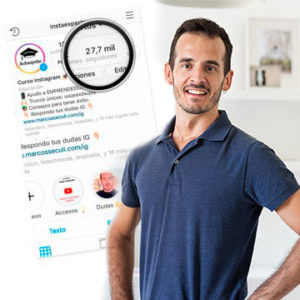Hoy vas a aprender cómo cambiar el fondo de Whatsapp, tanto para un chat en concreto como para todos los chats a la vez. Por lo tanto, gracias a los fondos para Whatsapp podrás personalizar cada una de tus conversaciones con amigos.
A la hora de cambiar el fondo de tus chats podrás escoger entre tres opciones:
- Seleccionar un imagen de tu galería.
- Escoger un color sólido.
- Buscar una imagen en la galería de fondos (gratis).
Cambiar el fondo de un único chat de Whatsapp
Esta opción solo está disponible para Android. No funciona en iPhone.
Para cambiar el fondo de una pantalla de Whatsapp abre el chat en cuestión y haz clic sobre el botón de opciones que encontrarás en la parte superior derecha de la pantalla (el botón de los tres puntos verticales) para acceder a las opciones de configuración del chat.
Seguidamente haz clic sobre la opción Fondo para cambiar el fondo de la pantalla de ese chat.
A continuación se mostrarán 5 opciones:
- Biblioteca de fondos.
- Colores sólidos.
- Fotos.
- Sin fondo.
- Restablecer fondo.
Más adelante veremos cada una de estas opciones.
Cambia todos los fondos de pantalla Whatsapp, a la vez
Este proceso está disponible para iPhone y para Android. Los pasos a seguir son los mismos.
- Para cambiar todos los fondos de pantalla de Whatsapp a la vez haz clic en Configuración desde el menú principal de la aplicación de mensajería.
- En la nueva pantalla selecciona la opción Chats. Esta opción abre la configuración para editar todas las conversaciones.
- A continuación selecciona la opción de menú Fondo de pantalla de los chats para cambiar el fondo de los chats.
- Finalmente, escoge qué opción quieres:
- Biblioteca de fondos: esta opción abre la galería de fondos de Whatsapp para que puedas seleccionar un fondo nuevo preestablecido. Los fondos que aparecen en la biblioteca pueden ser fijos o dinámicos. Y podremos ver una pre-visualización para ver cómo quedaría.
En este caso podemos ver cómo quedaría el fondo de pantalla de mi WhatsApp si selecciono una imagen de la biblioteca. Personalmente me gusta la opción dinámico para que parezca un fondo con movimiento.
- Colores sólidos: desde esta opción podrás seleccionar un color sólido como fondo de pantalla. WhatsApp permite seleccionar entre 36 colores sólidos de fondo.
En este caso, he seleccionado un color turquesa. Si me convence el color, simplemente tengo que escoger «Fijar» en la parte inferior de la pantalla para seleccionar el fondo de Whatsapp.
- Fotos: Whatsapp también permite seleccionar una fotografía del móvil y establecerla como fondo para Whatsapp. El proceso es el mismo que el que hemos visto para otros fondos: primero se selecciona la imagen, se visualiza y, si te gusta, le das a fijar.
- Restablecer fondo: esta opción establecerá la opción de fondo por defecto.
- Biblioteca de fondos: esta opción abre la galería de fondos de Whatsapp para que puedas seleccionar un fondo nuevo preestablecido. Los fondos que aparecen en la biblioteca pueden ser fijos o dinámicos. Y podremos ver una pre-visualización para ver cómo quedaría.
Fondos de WhatsApp en movimiento
Los fondos de Whatsapp en movimiento son las imágenes que encontramos en la biblioteca de fondos. Dentro de cada uno de los fondos encontramos dos opciones fija y dinámica. Al seleccionar sobre dinámica tendremos un fondo para Whatsapp en movimiento.
Fondos para Whatsapp Gratis
¿Quieres fondos para Whatsapp gratis? Aquí tienes varias opciones.
Fondos para Whatsapp de flores
Aquí tienes varios fondos de flores que puedes descargar y usar en tu móvil.
Fondos bonitos para Whatsapp
Actualmente estoy especializado en SEO para WordPress y en el desarrollo de páginas webs escalables para mis clientes.
He trabajado en agencias, consultorías y también como freelance.
- ¿Contenido exclusivo? El truco secreto que solo una VPN puede ofrecerte - 26 diciembre, 2024
- Cómo Retener tu Audiencia en TikTok: 15 Estrategias Comprobadas [Guía 2024] - 15 noviembre, 2024
- Estrategias de Marketing en el Sector Salud: Posicionamiento y Comunicación Profesional - 7 noviembre, 2024
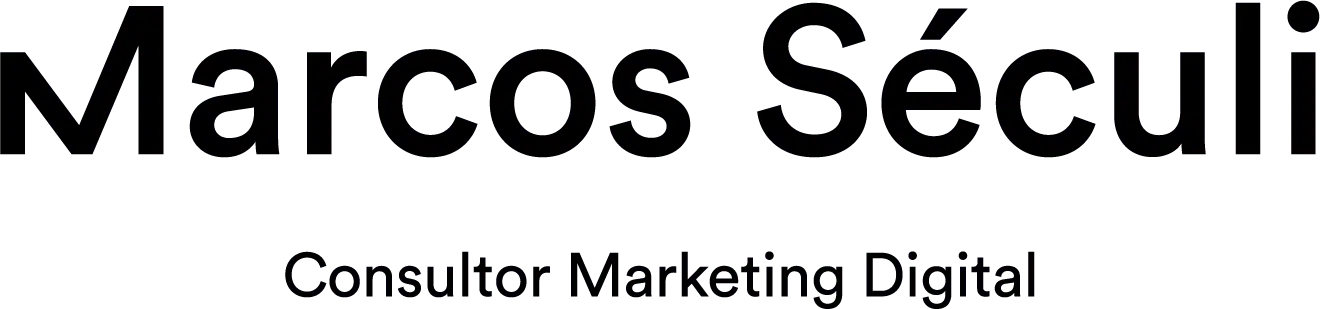
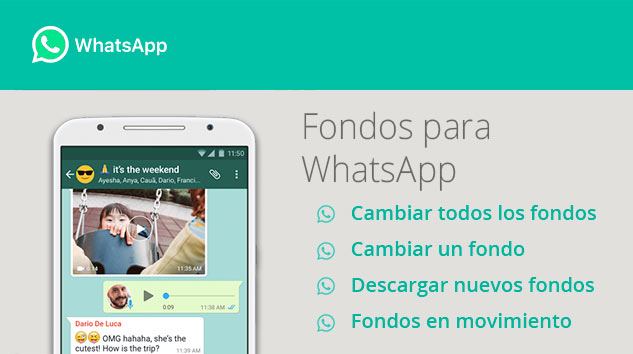
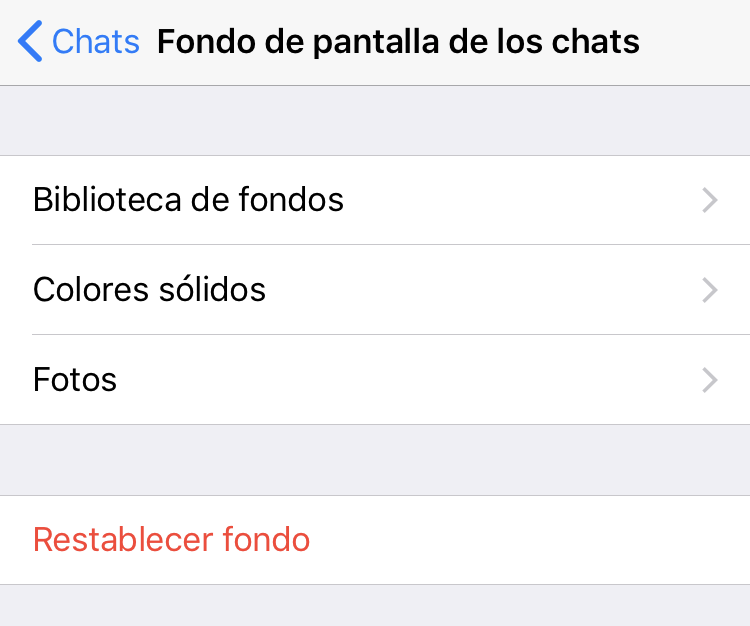
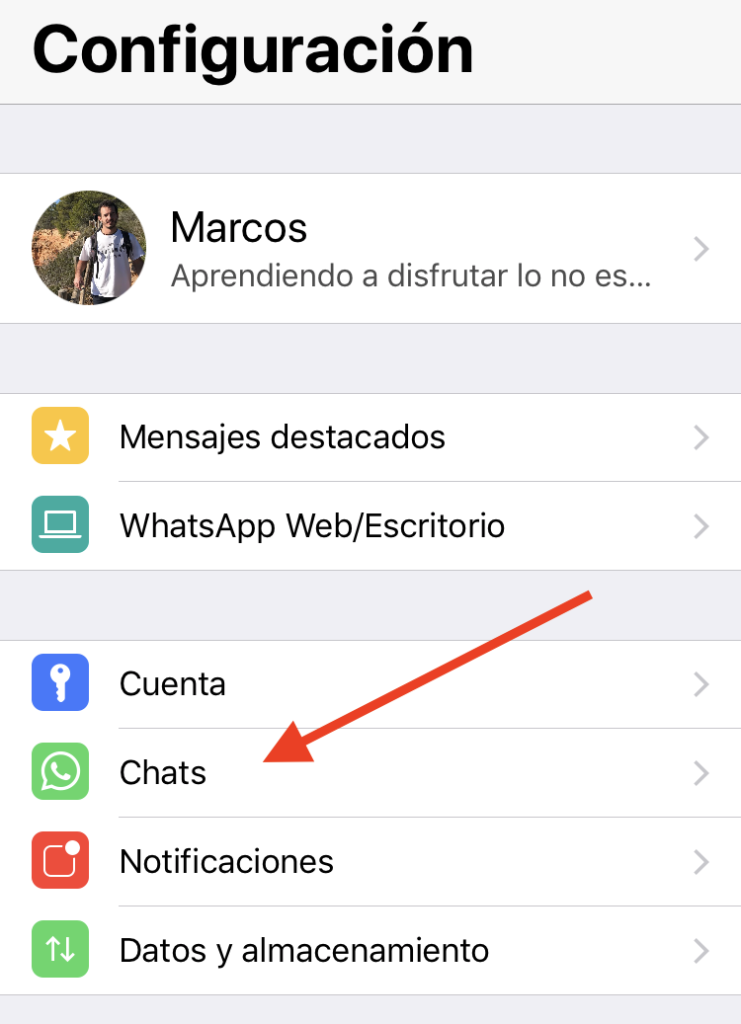
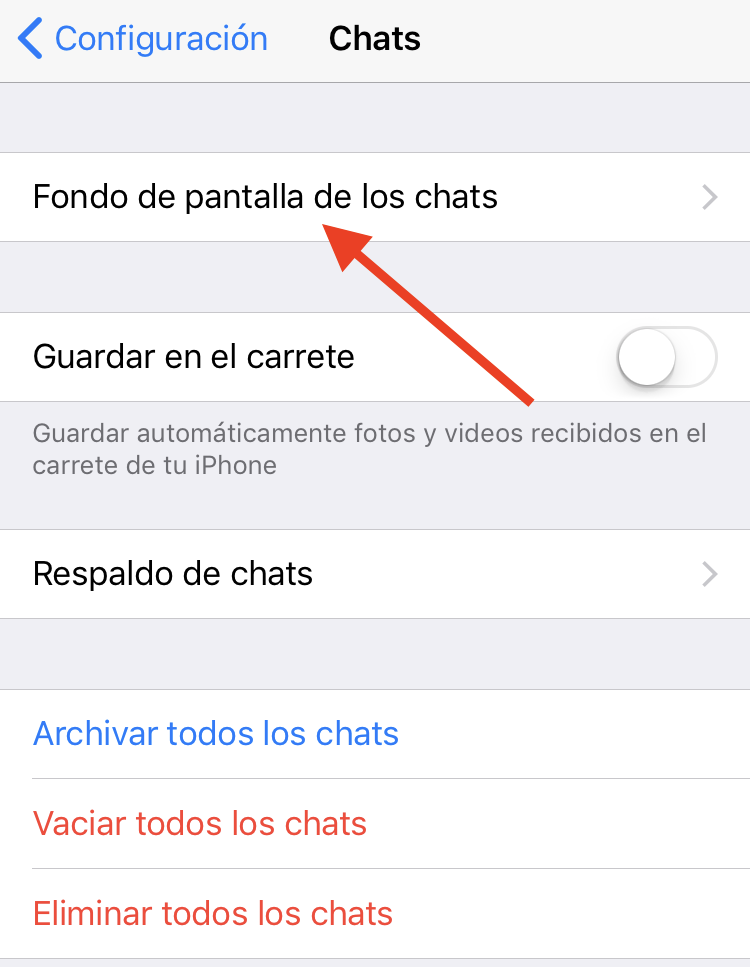
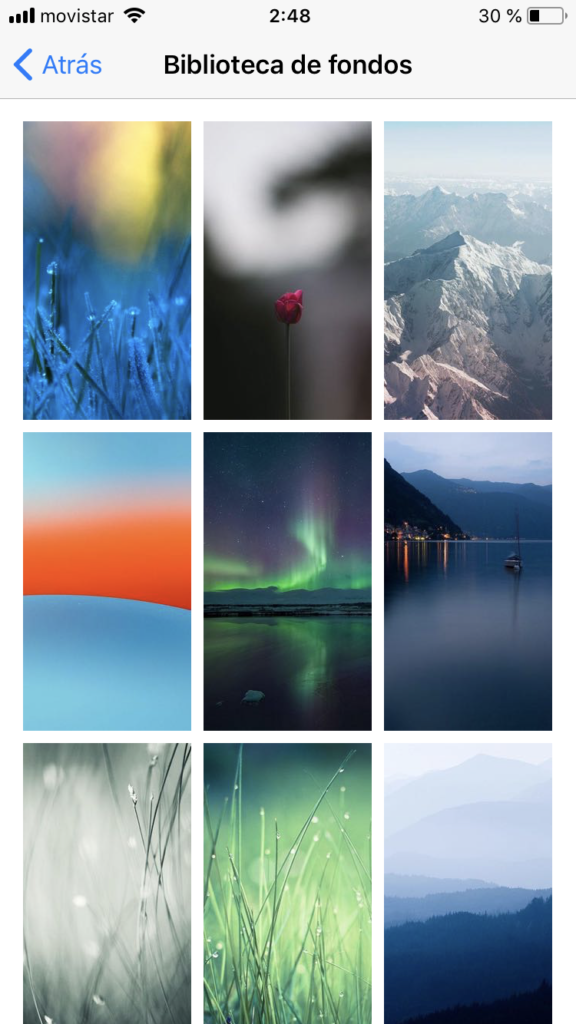 En este caso podemos ver cómo quedaría el fondo de pantalla de mi WhatsApp si selecciono una imagen de la biblioteca. Personalmente me gusta la opción dinámico para que parezca un fondo con movimiento.
En este caso podemos ver cómo quedaría el fondo de pantalla de mi WhatsApp si selecciono una imagen de la biblioteca. Personalmente me gusta la opción dinámico para que parezca un fondo con movimiento. En este caso, he seleccionado un color turquesa. Si me convence el color, simplemente tengo que escoger «Fijar» en la parte inferior de la pantalla para seleccionar el fondo de Whatsapp.
En este caso, he seleccionado un color turquesa. Si me convence el color, simplemente tengo que escoger «Fijar» en la parte inferior de la pantalla para seleccionar el fondo de Whatsapp.